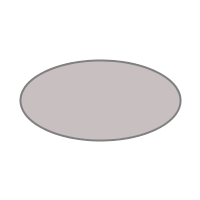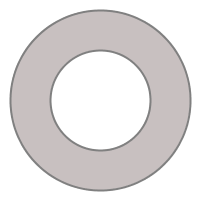import griffon.builder.gfx.render.*
def gr = new GfxRenderer()
gr.renderToFile("sample1430a.png", 200, 200){
antialias("on")
lauburu( cx:100, cy:100, radius:60, angle:15,
fill: color("#c8c0c0"),
borderColor: color("#808080"),
borderWidth: 2
)
}
出力画像(sample1430a.png)

動作環境
Groovy1.6.5, JDK6 Update16